Jak odstranit velké prostory v aplikaci Word: všechny tři způsoby
Při psaní nebo v souboru, který jste si stáhli v aplikaci Word, můžete si všimnout, že mezery mezi slovy jsou velké. Nebojte se, je to normální a úplně fixovatelné. V našem článku se budeme snažit pochopit, proč se to stane a jak odstranit velké prostory ve Slově.
Zarovnání šířky
Pokud analyzujete, jak odstranit velké prostory v aplikaci Word, první věc, o které je potřeba mluvit, je problém zarovnání. Koneckonců, ona je nejčastější. Ačkoli jeho podstatou spočívají v malých věcech a uživatelé dělají chyby prostě nedbalostí. Ale první věci jsou první. Podívejme se jak odstranit velké mezery mezi slovy v aplikaci Word, pokud je problém v zarovnání v šířce.
Existují dvě řešení. Za prvé, což bude nejjednodušší. Pokuste se změnit zarovnání - namísto parametru "šířka" vyberte - "podél levého okraje". Samozřejmě se předpokládá, že tato metoda nebude fungovat. Koneckonců často problém spočívá ve formátování souboru. Nebo to může být, že toto přizpůsobení se vám nehodí. Poté použijte druhou metodu.
Druhou cestou je použití klávesových zkratek: CTRL + SHIFT + SPACE. Kdo neví, kombinace těchto klíčů dává velmi krátký prostor. Vše, co musíte udělat, je nahradit velké prostory krátkými.
Problém s netisknutelným znakem konce řádku
Již jsme zjistili, jak odstranit velké prostory v aplikaci Word, jestliže důvodem bylo nesprávné zarovnání. Ačkoli tento problém je nejběžnější, není to jediný. Nyní budeme zkoumat situaci, kdy "hrdina příležitosti" je netisknutelným symbolem "konce řádku".
Nebudeme se hádat o tom, co je netisknutelné znamení a proč je to zapotřebí v Slově, je lepší se dostat až k podnikání. Nejprve je třeba povolit zobrazení těchto symbolů. To se provádí kliknutím na odpovídající tlačítko, které se nachází na horním panelu, na kartě Domů. Jeho umístění je však vidět na navrhovaném obrázku.
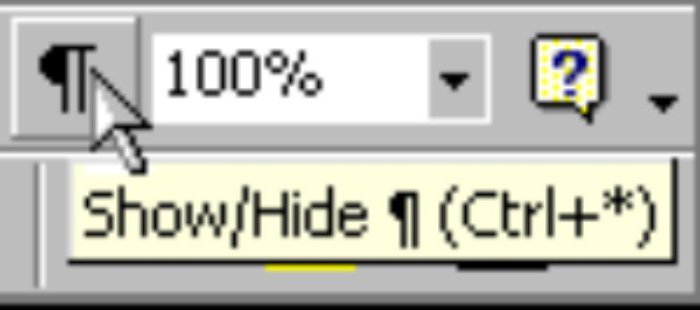
Klepnutím na toto tlačítko uvidíte všechny znaky, které se netýkají tisku, včetně "konce řádku". To je ten symbol, který nás znečišťuje. Vypadá to jako zakřivená šipka, dívá se doleva. Vše, co musíte udělat, je smazat. Potom jsou mezery normalizovány.
Takže jste se naučili, jak odstranit velké prostory v aplikaci Word, pokud problém spočívá v netisknutelném konci řádku. Mimochodem, tento znak je umístěn po stisknutí kombinace kláves SHIFT + ENTER, proto dávejte pozor, abyste jej neúmyslně neudělali.
Problém s kartami
Velké mezery mohou být v tabulce. Co to je, nebudeme také analyzovat. Stačí jen říct, že toto označení je opět netisknutelné a je umístěno, když stisknete klávesu TAB.
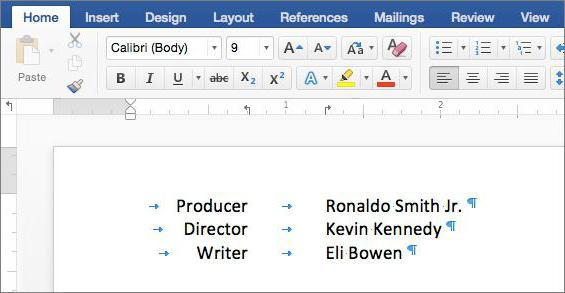
Už jste se mohli domnívat, že pokud je značka netisknutelná, pak její vymazání nastane stejně jako v předchozím příkladu prostřednictvím zobrazení nepotlačitelných znaků. Tak to je. Zapněte displej a najděte krátké šipky směrem doprava v textu. Toto je tabulka. Podobně jako v minulosti je třeba změnit všechny tyto šipky pro mezery a text získá normální vzhled - velké mezery zmizí.
Výměna velkých prostorů za krátké
Tak jsme se naučili poslední, třetí způsob, jak odstranit velké prostory v textu "Word". Co dělat, pokud jsou karty v celém textu nepředstavitelnou hodnotou. Souhlasíte, málo lidí je chce vymazat jeden po druhém. Proto budeme nyní představovat metodu, která pomůže v jednom okamžiku změnit všechna tato znamení na krátké prostory, které potřebujeme.
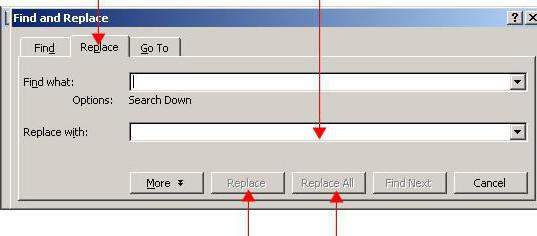
Pravděpodobně všichni slyšeli o "nahrazení" ve Slově. To je funkce, kterou použijeme. Nejprve zkopírujte jeden znak tabulátoru do schránky (CTRL + C). Poté spusťte funkci "Najít a nahradit" (CTRL + H). K dispozici budou dvě pole: "Najít" a "Nahradit". V první řadě zkopírovaná karta a ve druhé vložte místo. Klepněte na tlačítko Nahradit vše a všechna velká místa budou nahrazena krátkými.